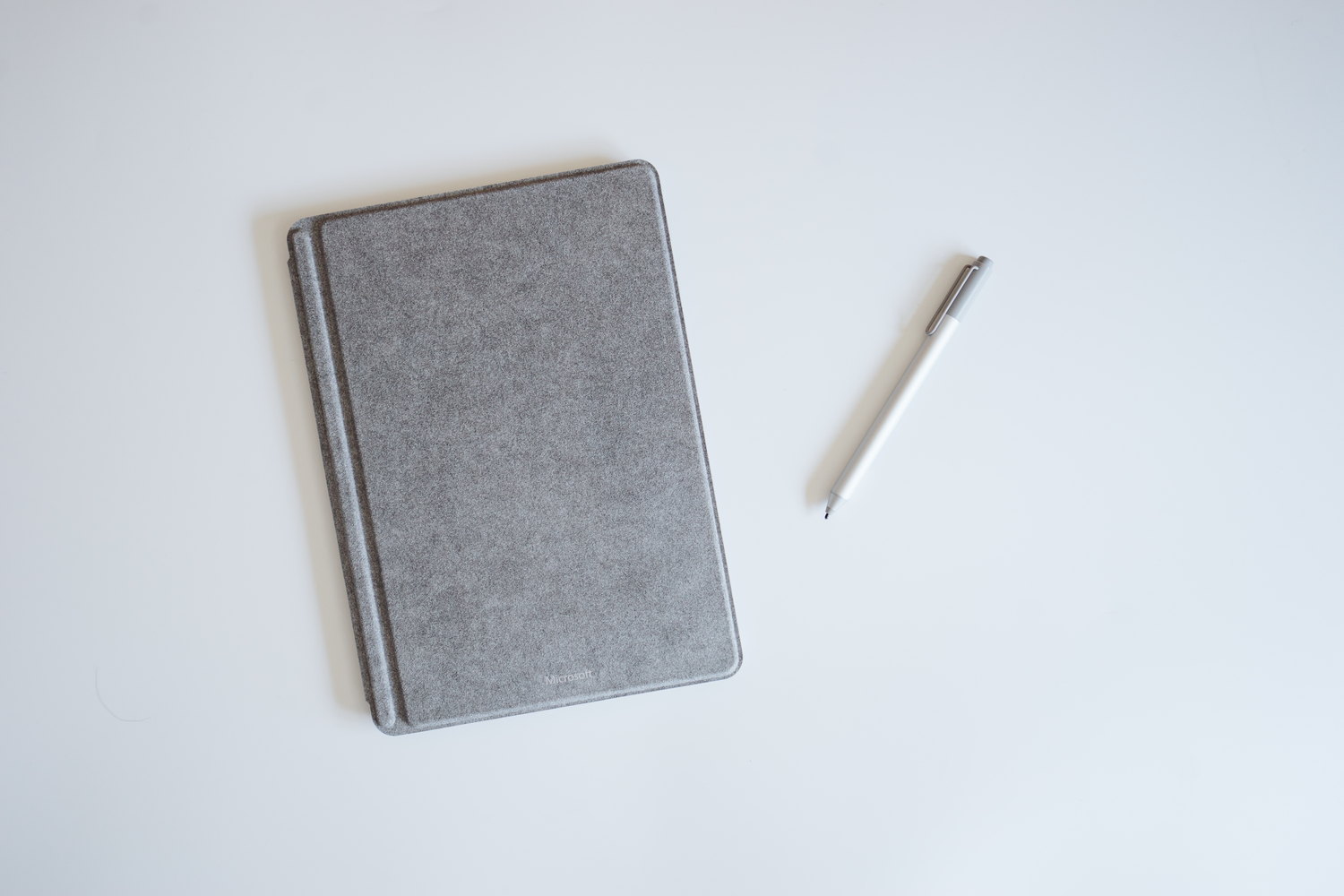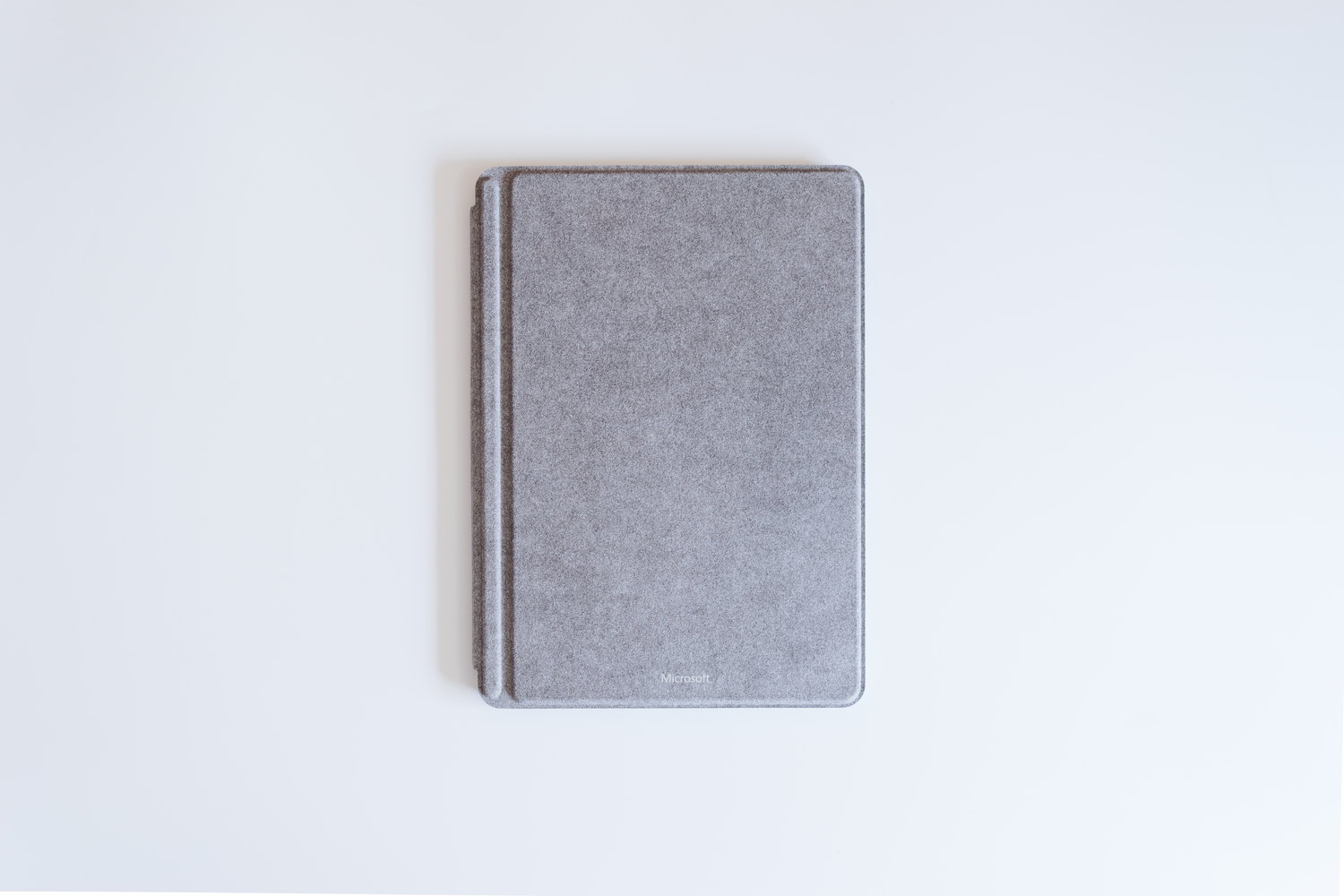昨年に購入した新書サイズの Windows PC である GPD Pocket。 ちょっとカフェで作業をしている風景を Twitter に載せたら「ThinkPad のキャップに入れ替えた方が操作しやすい」という情報を色々な人からいただいた。
昨年に購入した新書サイズの Windows PC である GPD Pocket。 ちょっとカフェで作業をしている風景を Twitter に載せたら「ThinkPad のキャップに入れ替えた方が操作しやすい」という情報を色々な人からいただいた。
そのなかで、スマートフォンや料金体系に詳しいガジェットブログ『クロポンモビ』管理人の Satoru MUKAI(@kuropon)氏に ThinkPad の『ロープロファイルトラックポイント・キャップ』をいただいたので、実際に GPD Pocket に取り付けて使ってみたレビューをしてみたい。より快適な操作を GPD Pocket で楽しむには必須のアイテムだ。
GPD Pocket のトラックポイントを ThinkPad の『ロープロファイルトラックポイント・キャップ』に換装
 こちらがThinkPad 純正の『ロープロファイルトラックポイント・キャップ』。名前は長いのだが、長年ビジネスの場を中心に愛されてきた ThinkPad のトラックポイント用のキャップだ。
こちらがThinkPad 純正の『ロープロファイルトラックポイント・キャップ』。名前は長いのだが、長年ビジネスの場を中心に愛されてきた ThinkPad のトラックポイント用のキャップだ。
ThinkPad 用のキャップは、今回紹介する「ロープロファイル」の他にも、同じような形状でちょっと背が高い「ソフトドーム」、かまくら型の「クラシックドーム」や中央に向かって凹んでいる「ソフトリム」が存在するようだ。それぞれのキャップを支持するファンは存在すると思うが、トラックポイント自体があまり使ったことがなく、すべて試してみて一番良いのが欲しいという人は以下のリンクからセットで購入できる。
▶Lenovo ThinkPlus トラックポイント・キャップ・コレクション
注意点として今回紹介する「ロープロファイル」以外は、GPD Pocket に装着するとディスプレイに当たって跡がつくといったレビューも散見。よほどこだわりがあるわけじゃない限りは「ロープロファイル」を購入するのが良いのかもしれない。
実際に GPD Pocket にロープロファイルキャップを付け替えてみる
 こちらが GPD Pocket に付属している純正のキャップ。青色でぐにゃりとやわらかく、シリコン製の舌ブラシみたいな素材感。ThinkPad を普段から愛用している人にとっては「GPD Pocket はまずここを換装しないと話にならない」という。
こちらが GPD Pocket に付属している純正のキャップ。青色でぐにゃりとやわらかく、シリコン製の舌ブラシみたいな素材感。ThinkPad を普段から愛用している人にとっては「GPD Pocket はまずここを換装しないと話にならない」という。
僕のように普段から ThinkPad を使っていない人間には、そもそもトラックポイント自体が使いづらいと感じるところだが、最近では青色の純正のトラックポイントに慣れてきて、それなりに操作できるようになってきた。とは言え、やはり感触が柔らかすぎて使いづらいと感じたのも事実。ロープロファイルキャップへの換装が楽しみだ。
 純正の青いキャップを取り外すとこのように「6」と書かれたトラックポイントの本体がお目見え。なんとなく機械感がある。以前『【GPD Pocket実機レビュー】キーボードの使用感など。技適や初期ロット出荷数についても聞いてきた』という記事を書いたときに ThinkPad のキャップと互換するように作っていると担当者が答えていた。
純正の青いキャップを取り外すとこのように「6」と書かれたトラックポイントの本体がお目見え。なんとなく機械感がある。以前『【GPD Pocket実機レビュー】キーボードの使用感など。技適や初期ロット出荷数についても聞いてきた』という記事を書いたときに ThinkPad のキャップと互換するように作っていると担当者が答えていた。
やはり GPD も世界中を相手に出資を募っていたわけだから、わざわざ中国からシリコン製のキャップを配送するのも(売上の割に)手間だし、なにより ThinkPad と同じモノを作るのにもコストがかかる。ThinkPad とまったく同じモノを乗っけると、それはそれで問題だ。そういうわけで敢えて互換性のあるキャップにしたのだろう。
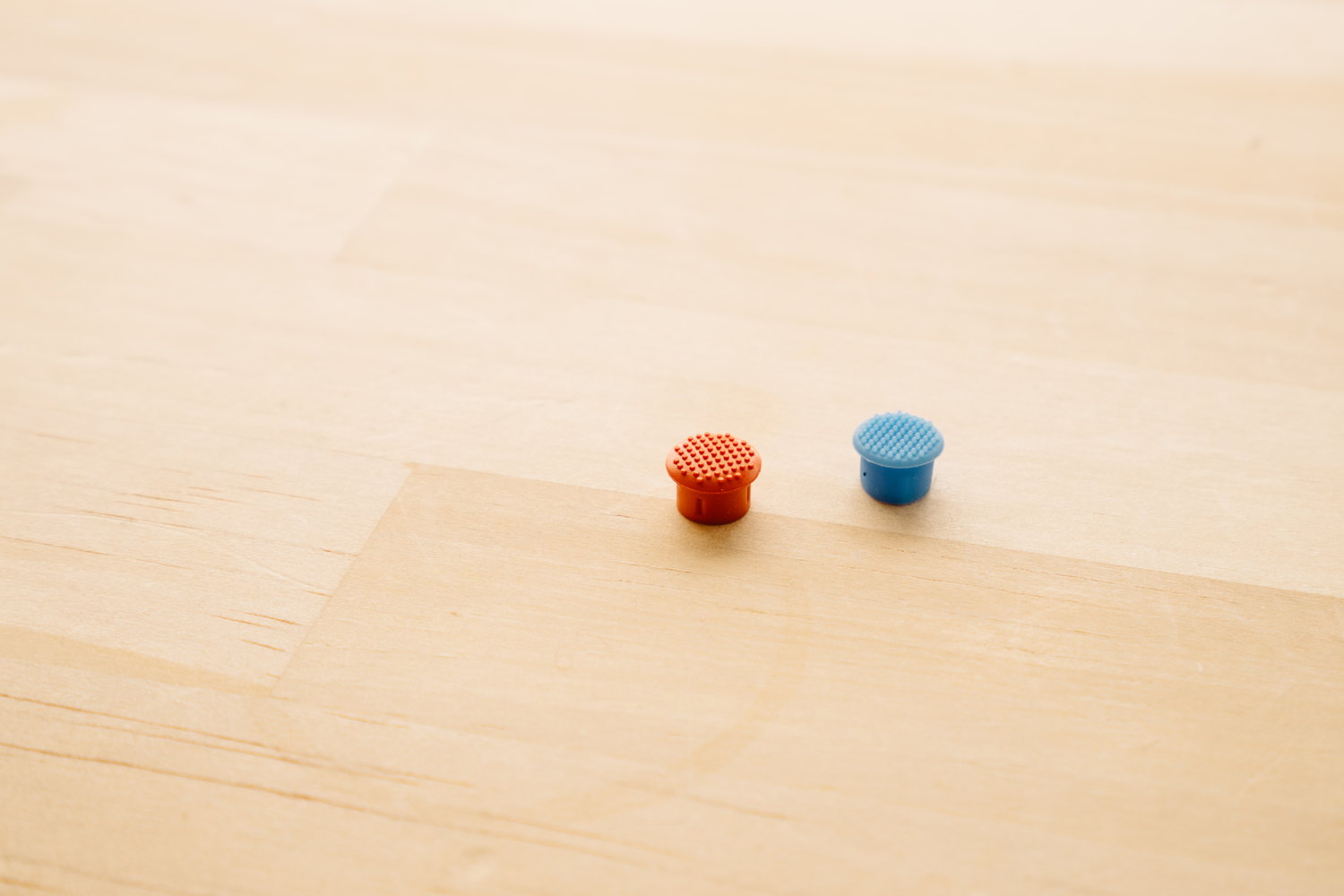
実際に目で見て比較すると、違いはカラーだけではなく、素材感や重厚感といった違いも分かる。ラバー素材の ThinkPad 純正と、シリコン素材の GPD Pocket 純正だと、感触がまったく異なるのにびっくりした。
マウスやトラックパッド、そしてトラックポイントは、ポインティングデバイスとして、PC 操作における重要な役割を担う。とくにトラックポイントは、マウスなどよりも繊細な操作性が求められる。そういった意味では、より先端のドーム部分の厚みがあり、しっかりと指先の感覚をトラックポイントに伝えてくれると感じるのは、やはりThinkPad 純正のロープロファイルトラックポイント・キャップだ。
 実際に GPD Pocket にロープロファイルを装着してみたところ。純正は青色だが、ネット上では皆、ThinkPad のキャップに入れ替えているため、こちらが純正だと錯覚するくらいのはまりよう。
実際に GPD Pocket にロープロファイルを装着してみたところ。純正は青色だが、ネット上では皆、ThinkPad のキャップに入れ替えているため、こちらが純正だと錯覚するくらいのはまりよう。
トラックポイント初心者からみた『ロープロファイル・キャップ』の使用感の差
 実際に GPD Pocket 純正キャップから ThinkPad 純正のロープロファイルに換装してみて、まだ時間が経ってはいないので簡単なレビューとなるが、率直な感想は以下に箇条書きしてみた。
実際に GPD Pocket 純正キャップから ThinkPad 純正のロープロファイルに換装してみて、まだ時間が経ってはいないので簡単なレビューとなるが、率直な感想は以下に箇条書きしてみた。
- ThinkPad 純正はハードなラバー製でグリップ感が違う
- そのためちょっとだけカーソルを動かすなど微妙な操作のさじ加減がしやすくなった
- より GPD Pocket の ThinkPad 感が強くなった
まず驚きだったのが「グリップ感が圧倒的に違う」ということ。これまではちょっとしたシリコンブラシ状で操作する際に滑るような感覚があったのだが、さすがは ThinkPad。まったく滑ることなく、正確な操作性が実現できている。ノーマルタイヤとスタッドレスタイヤくらいの違いはあると思う(例えが分かりづらい)。
操作性は大幅に向上するが、個人的には ThinkPad に思い入れがとくにないため、外観がより ThinkPad 的になるのはちょっとさみしいポイント。ブラック・エディションとかがあったら買うのになあと思いつつ、操作性は大事なので赤ポチで GPD Pocket は愛用しようと思う。
まとめ
 こんな感じで GPD Pocket に ThinkPad の『ロープロファイルトラックポイント・キャップ』に換装するという記事を長々と書いてみた。たかがトラックポイントのキャップ、されどトラックポイントのキャップということで、操作性を大幅に向上させるためには、購入しておいて損はないなと感じた。
こんな感じで GPD Pocket に ThinkPad の『ロープロファイルトラックポイント・キャップ』に換装するという記事を長々と書いてみた。たかがトラックポイントのキャップ、されどトラックポイントのキャップということで、操作性を大幅に向上させるためには、購入しておいて損はないなと感じた。
とくに GPD Pocket はディスプレイサイズが通常のノート PC とくらべて小さいため、操作が緻密で難しい。「ちょっとずれた!」ということが起きる前にも、ランチ一回分の出費で快適に GPD Pocket が使えるようになるので、まずは購入してみることをオススメしたい。